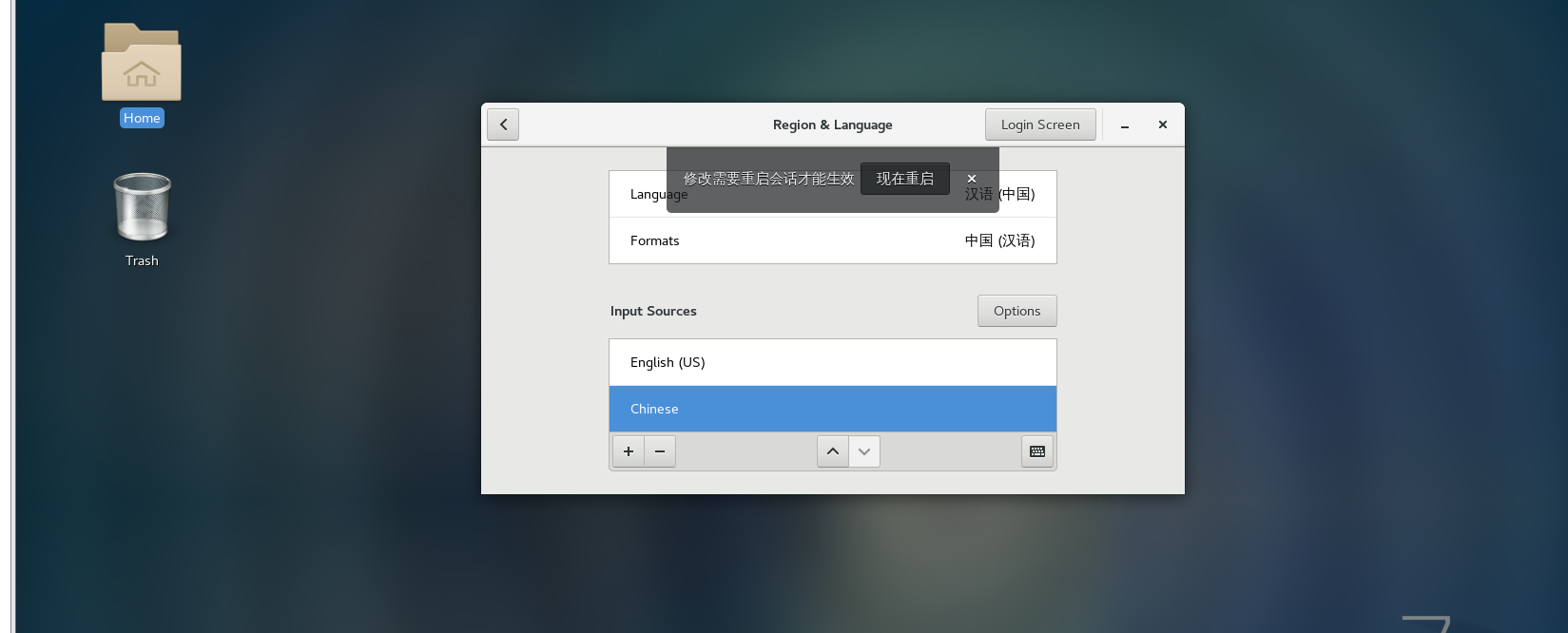【软件与环境:虚拟机】--VMware Workstation 16 pro安装+Cenos7
目录
1.下载VMware Workstation 16 pro
2.安装CentOS7
2.1.下载CentOS7镜像
2.2.创建一个新的虚拟机
2.3. 使用典型的模式
2.4.添加下载好的镜像
2.5.初始化系统
2.6.设置字体为中文
2.7.查看ip和网络正常
1.下载VMware Workstation 16 pro
- 搜索引擎搜索
- 去vmware官网下载:vmware官网跳转
下载文件:安装之后是这样的界面
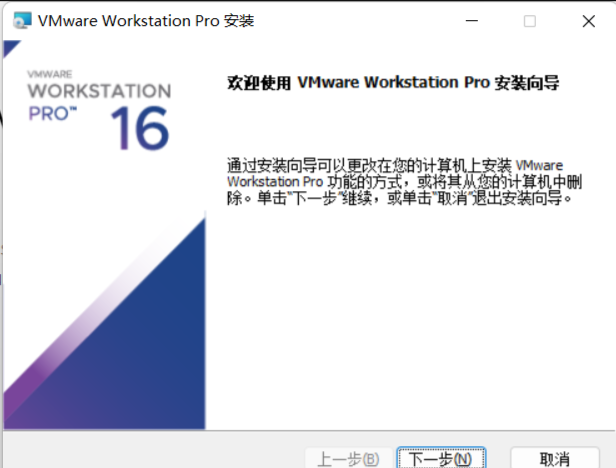
需要密钥进入,可以在网上自行查找
评论区链接可用key
亲测有效!!!
2.安装CentOS7
2.1.下载CentOS7镜像
官网下载地址:Index of /
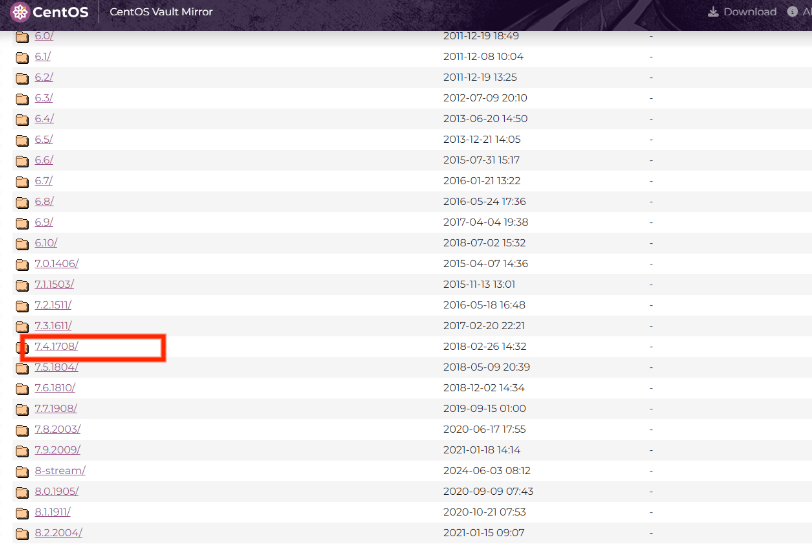
我们选择7.4版本,染后进来之后选择镜像下载:
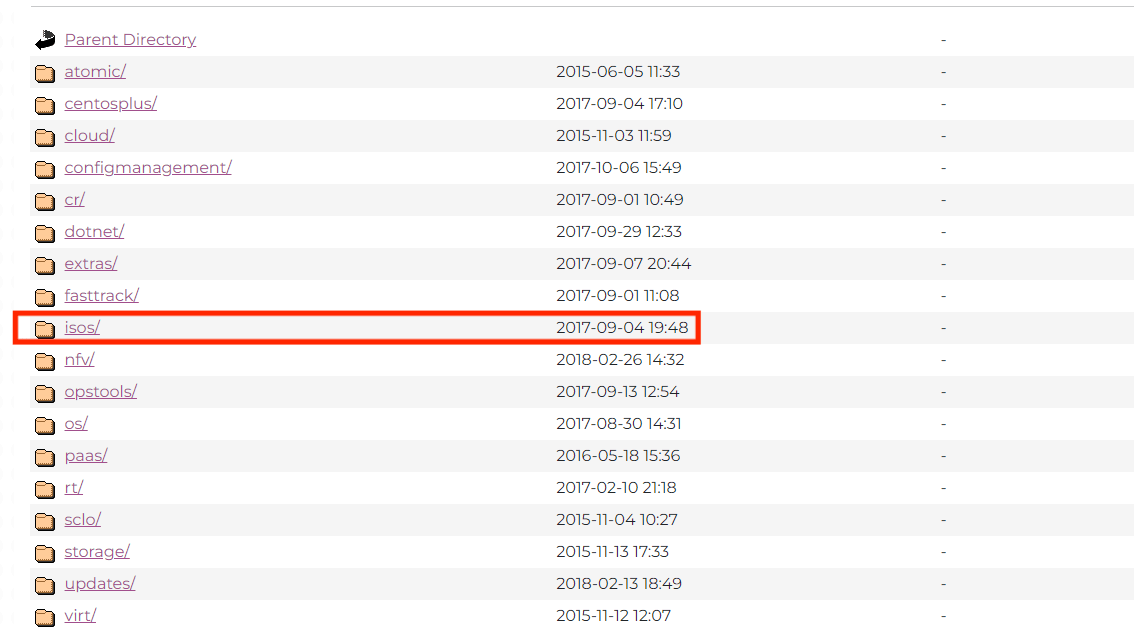

然后选择第一个下载:
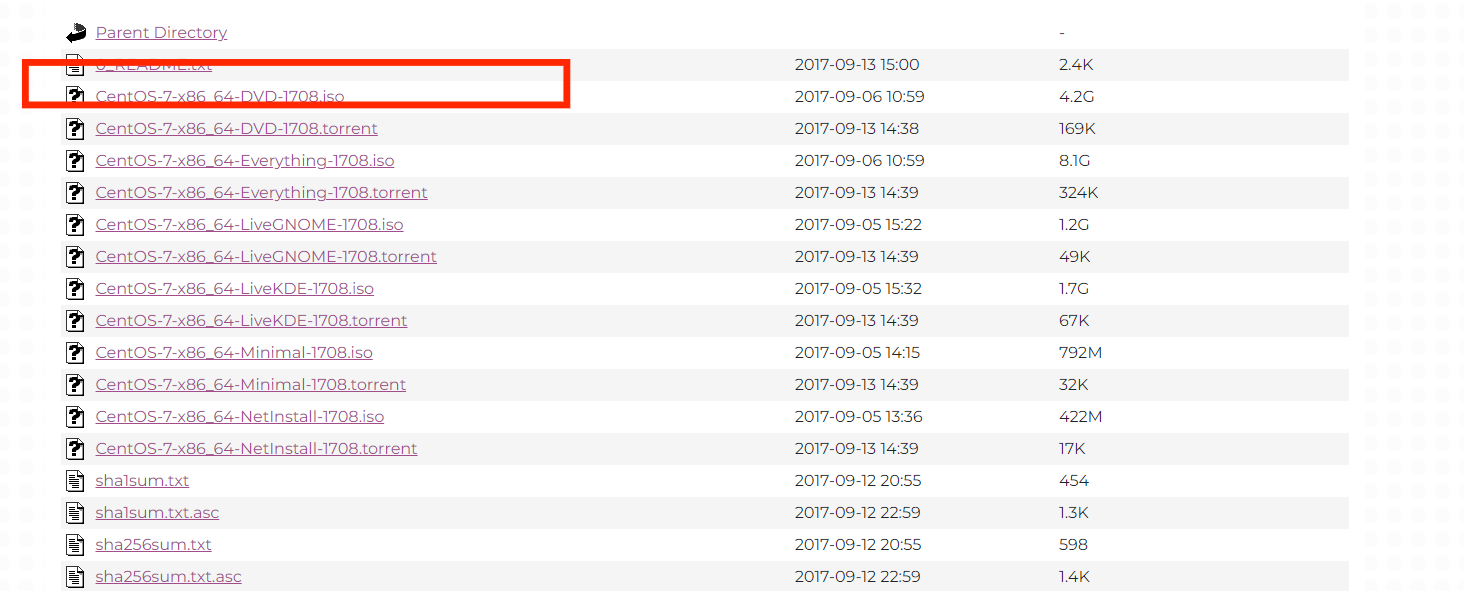

2.2.创建一个新的虚拟机
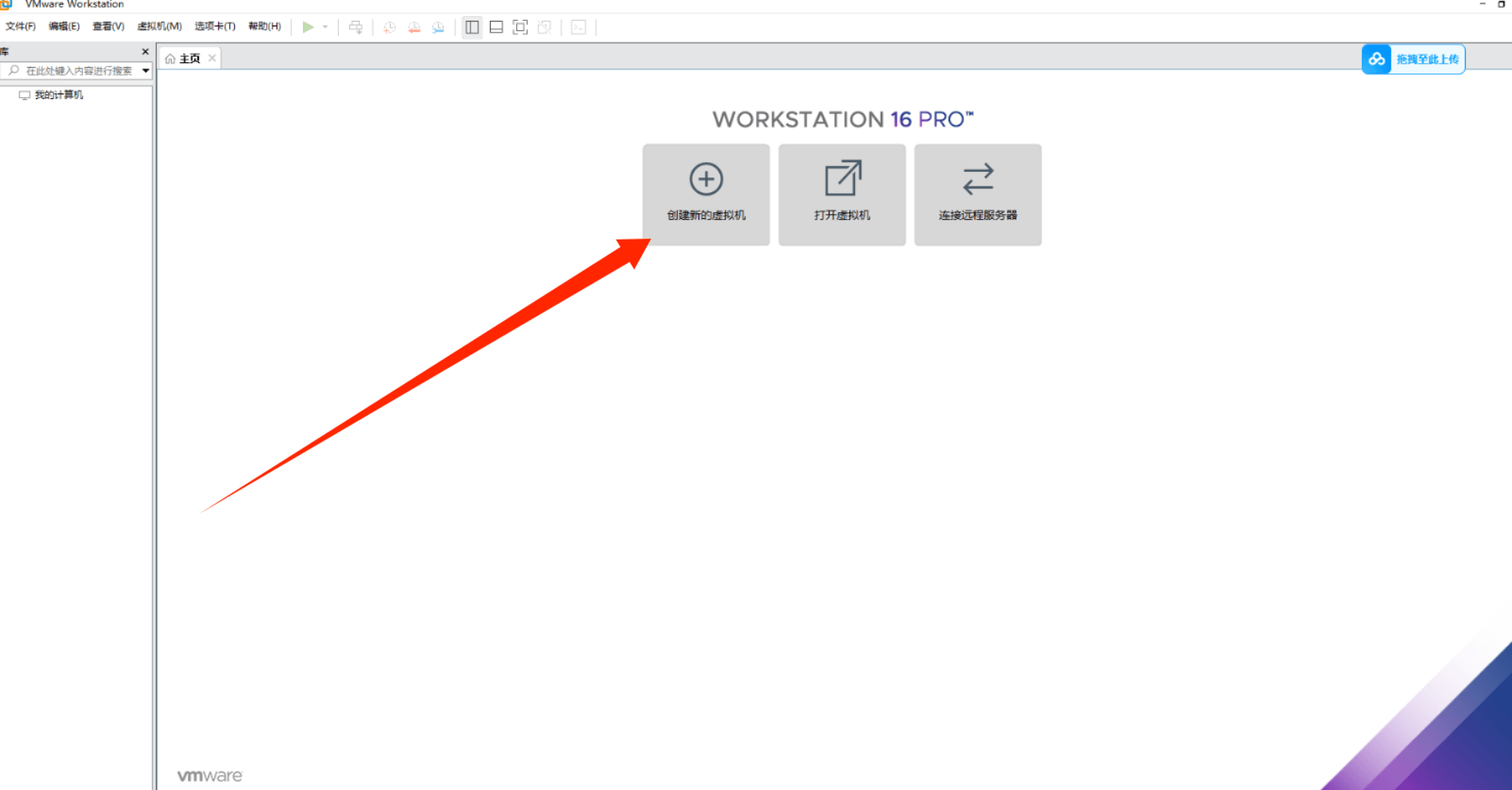
2.3. 使用典型的模式
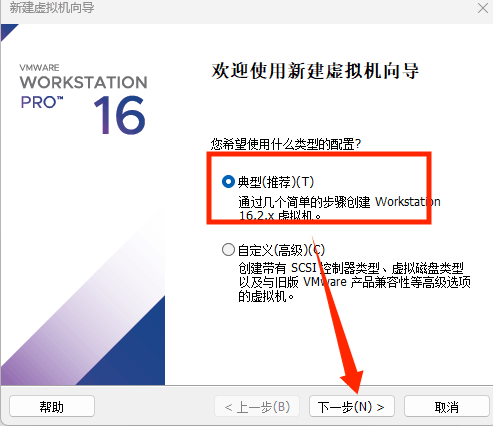
2.4.添加下载好的镜像
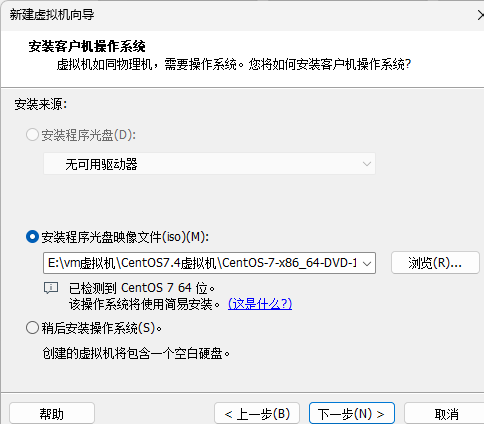
设置密码,用户名
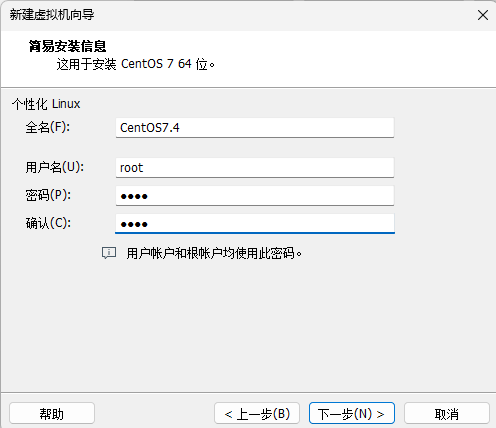
然后一直点下一步即可:
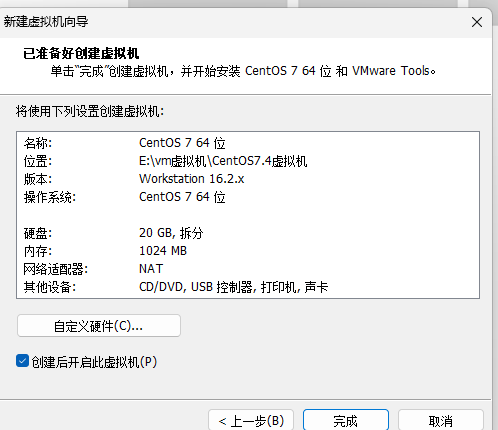
2.5.初始化系统
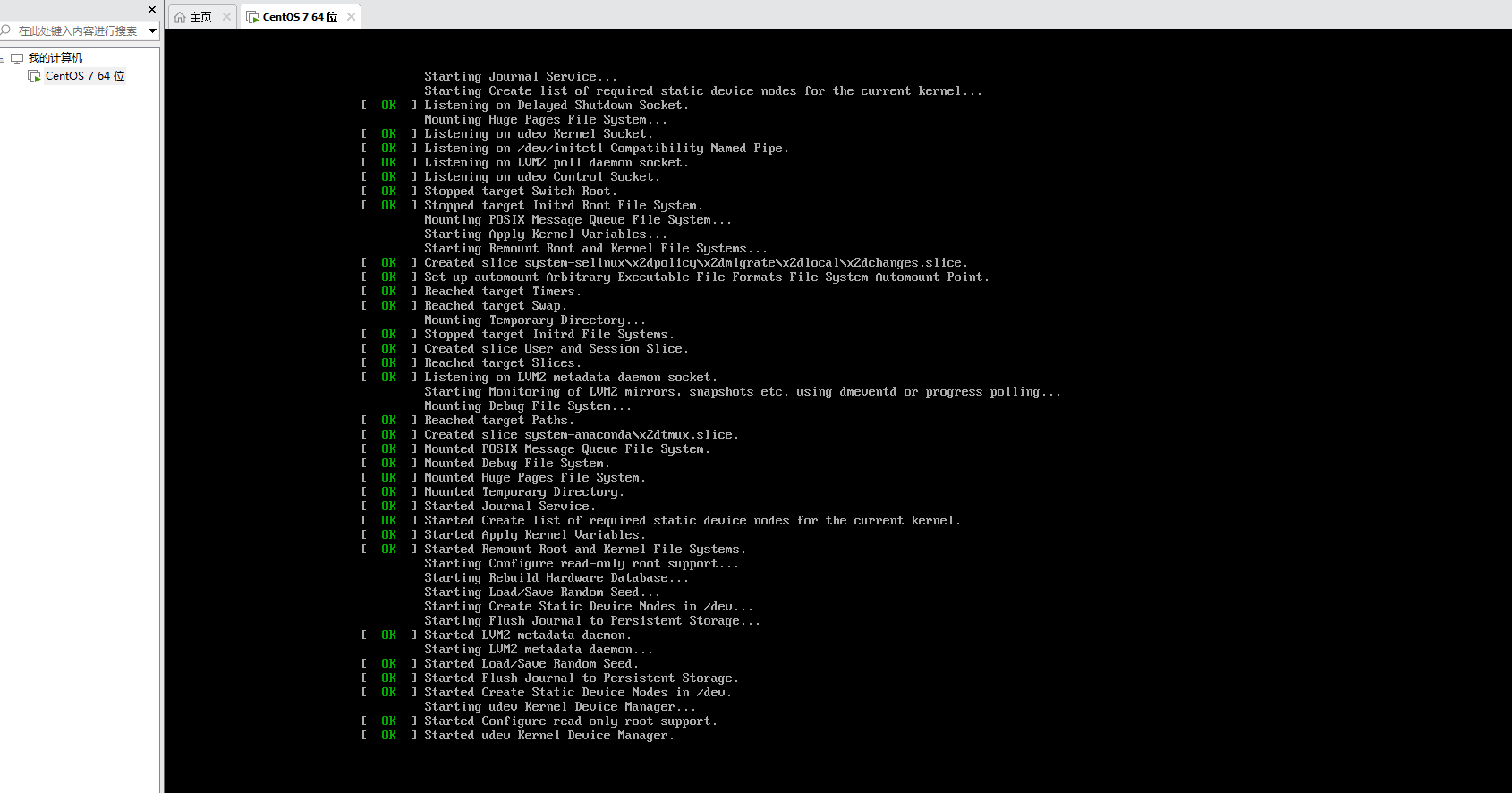
提示: 鼠标移动到虚拟机内部单击或者按下Ctrl + G,鼠标即可移入到虚拟机中
按下Ctrl + Alt,鼠标即可移出虚拟机
注意: 在虚拟机中的操作,鼠标必须要移入到虚拟机中,否则虚拟机感应不到,无法对其进行操作
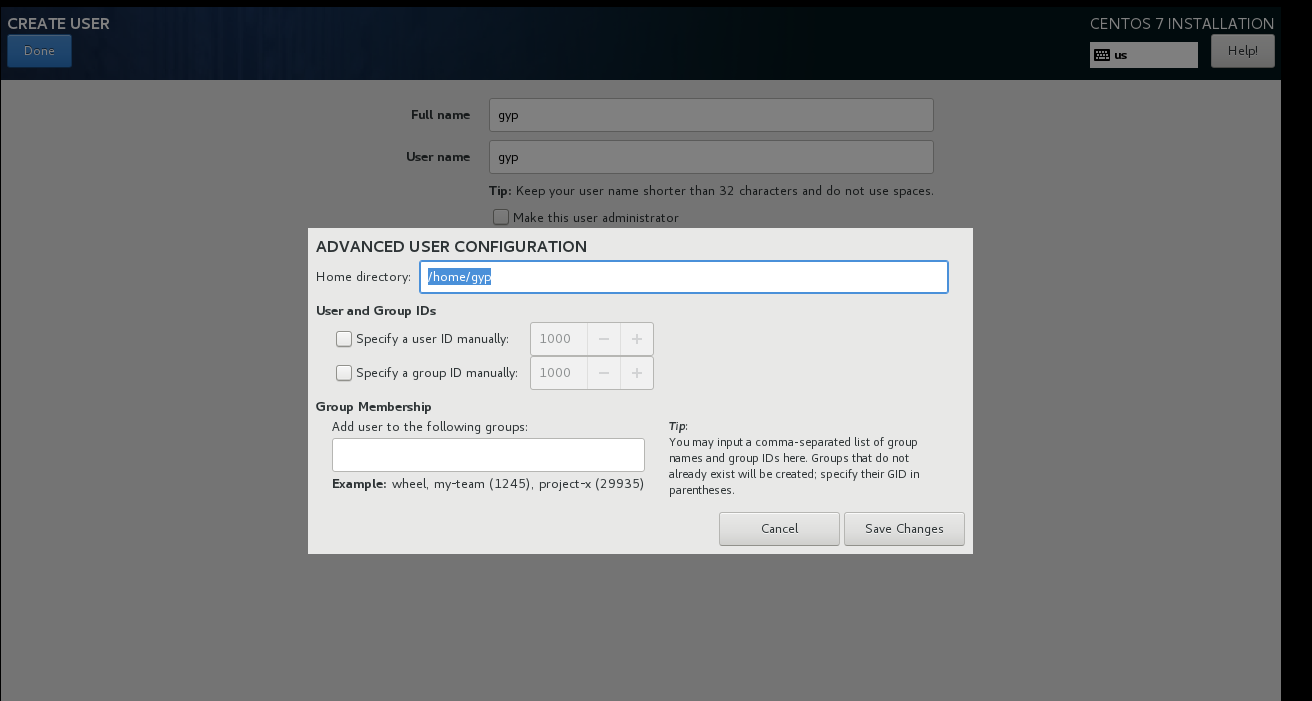
等待安装完成:

点击不接受许可证:
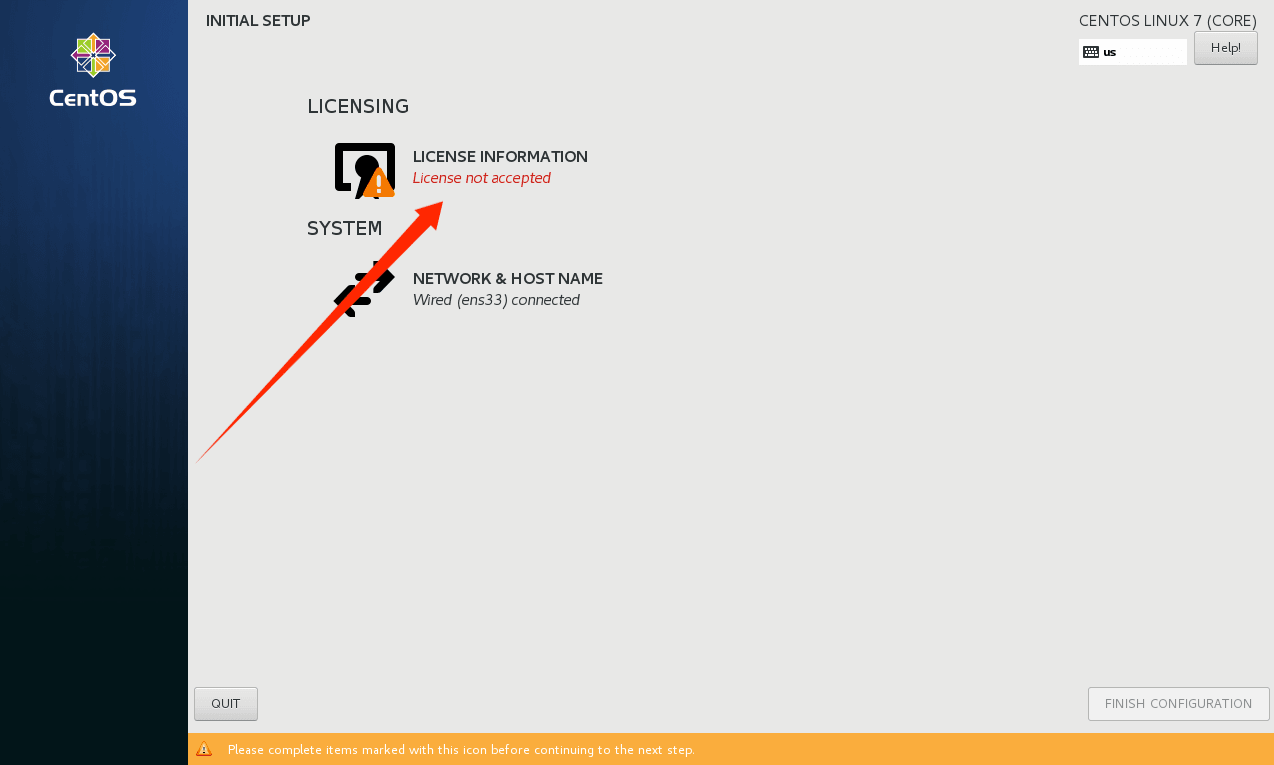
然后输入密码即可登录:
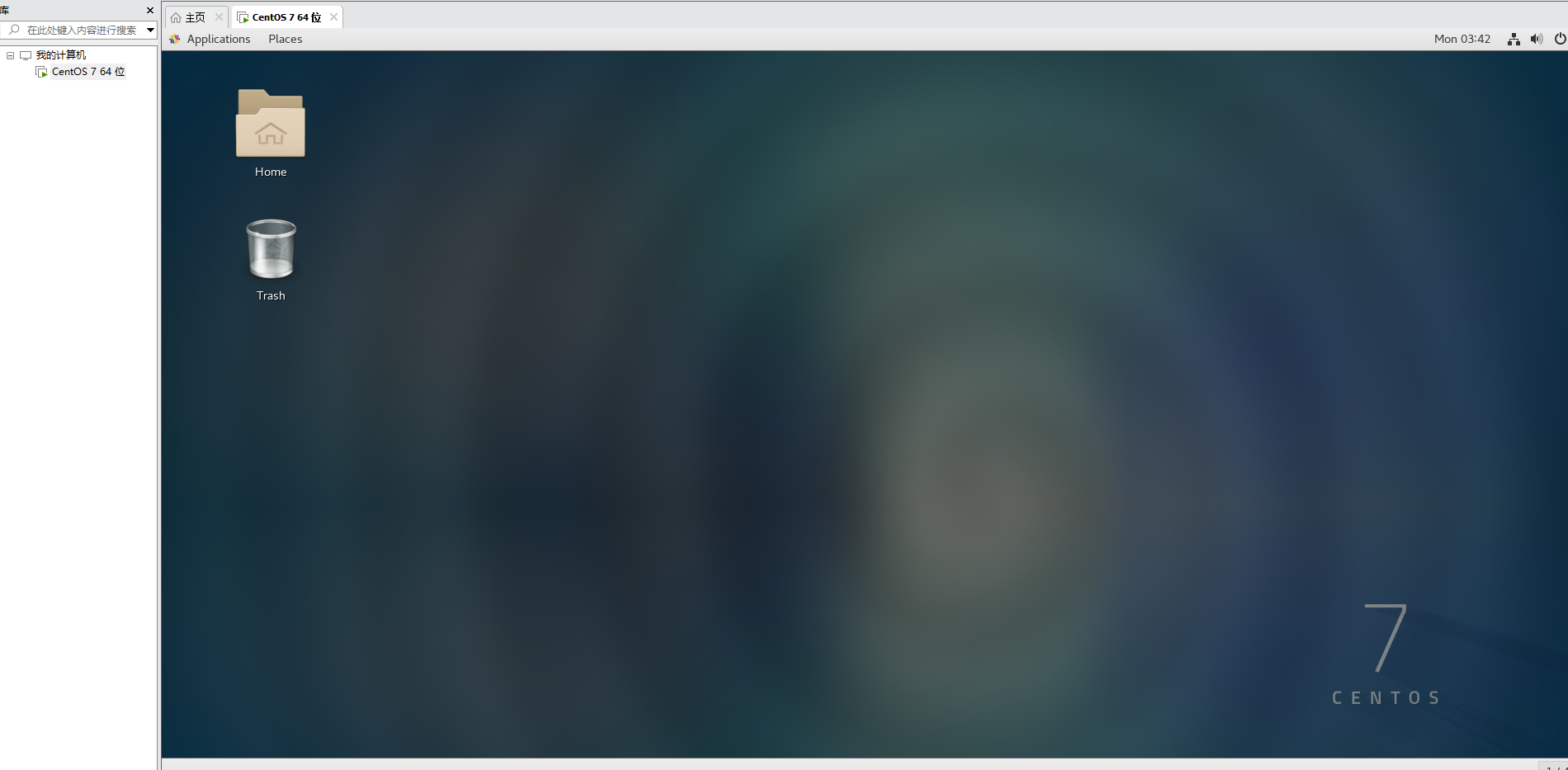
2.6.设置字体为中文
打开设置:

全部设置为中文:
2.7.查看ip和网络正常
ipconfigping baidu.com
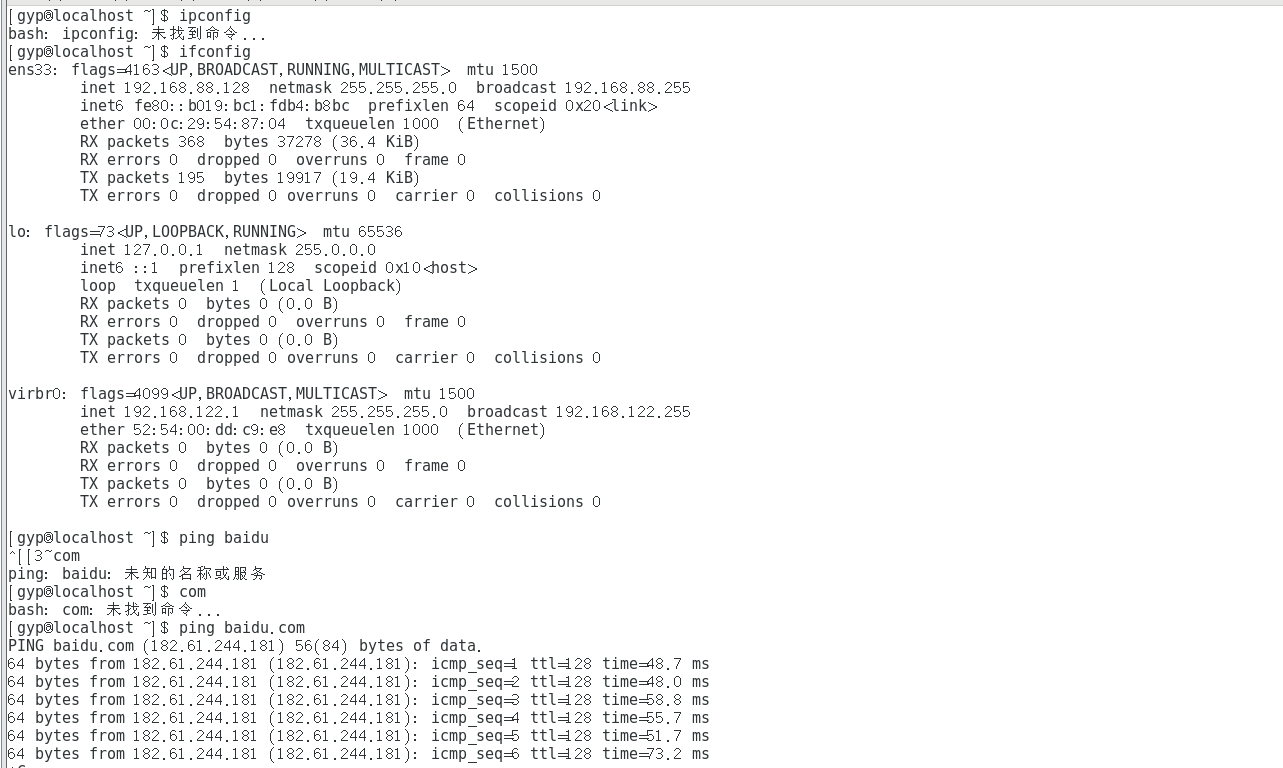
本机互通性: